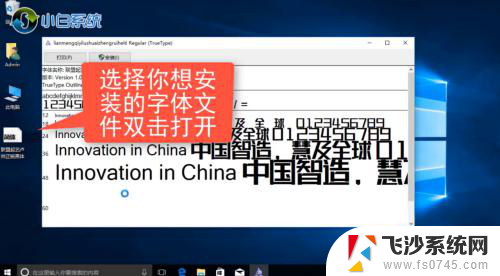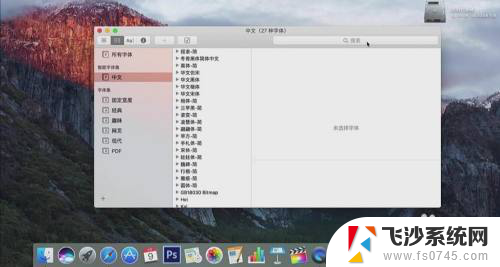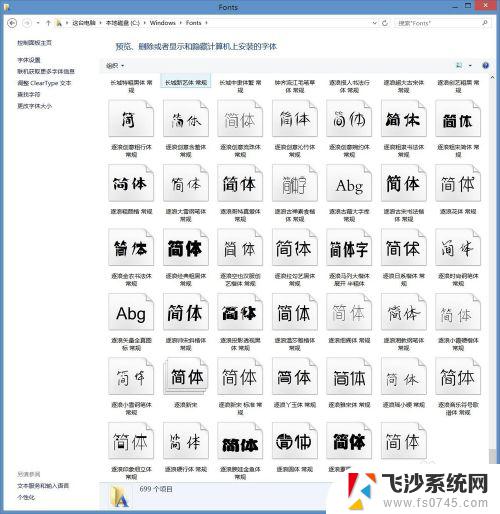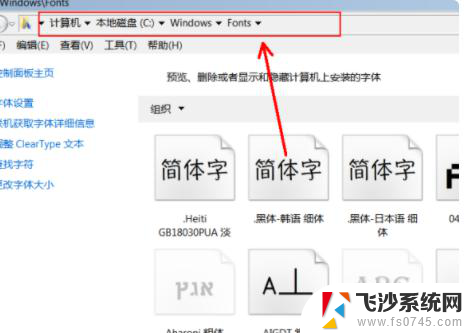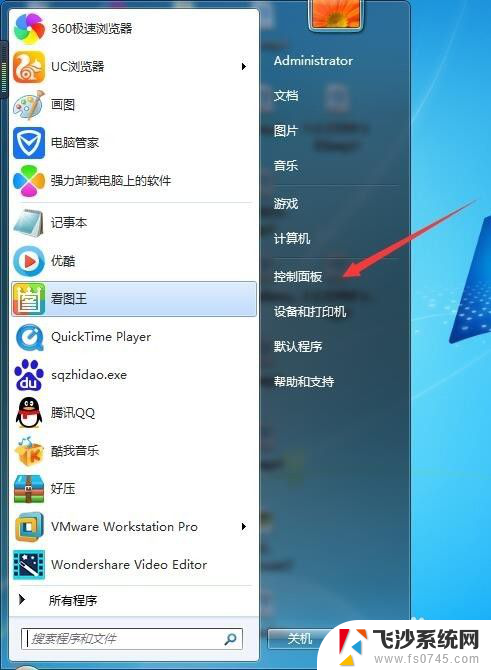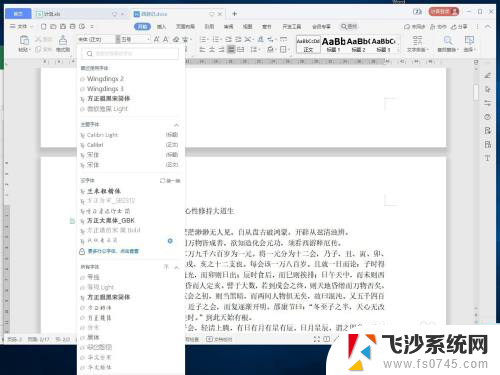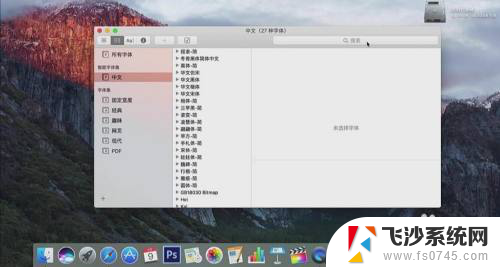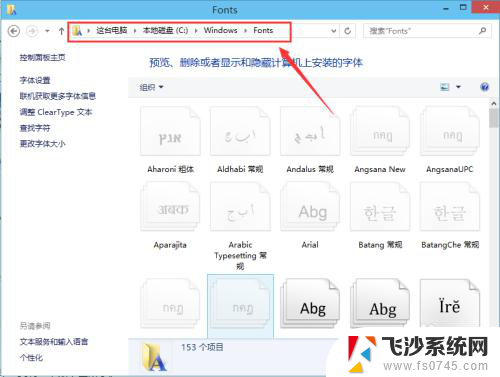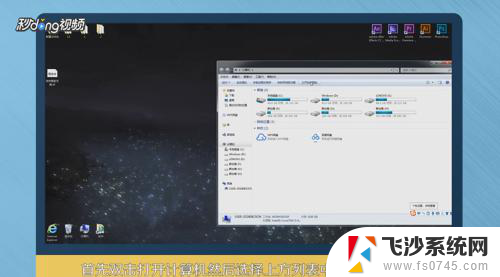电脑上字体怎么安装 电脑字体安装教程
更新时间:2024-03-30 15:42:38作者:xtyang
在日常使用电脑时,我们经常会遇到需要安装新的字体的情况,字体的选择不仅影响到文档的整体美观度,还能提升阅读体验。电脑上的字体如何安装呢?下面将为大家介绍一些简单的电脑字体安装教程,帮助大家轻松解决字体安装的问题。通过简单的操作,您可以快速将所需的字体导入到电脑中,让您的文字更加生动和具有个性。让我们一起来了解电脑字体的安装方法吧!
操作方法:
1.复制的方式安装字体
直接将字体文件拷贝到字体文件夹中,即可。默认的字体文件夹在C:\Windows\Fonts中,从地址栏中输入即可;
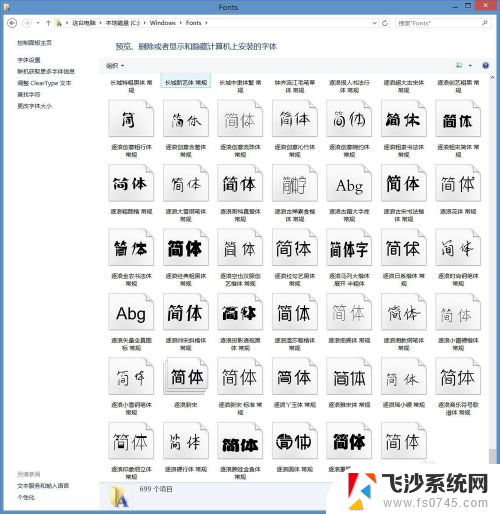
2.在“控制面板”菜单选项的“字体”项中打开,就可以进入字体管理界面;
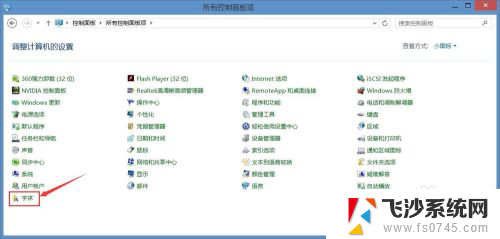
3.将需要安装的字体直接拷贝到上述的文件夹,等待即可。安装完成后无需重启,用户即可调用新装字体。
以上就是电脑上字体如何安装的全部内容,如果遇到这种情况,你可以根据以上操作解决问题,非常简单快速,一步到位。